Wi-Fi連線
在[設定]([輸入/輸出])選單中[Wi-Fi]的[Wi-Fi 功能]下選擇[新連線]時,選擇使用[透過網路]或[直接]連線方式連線。
另一方面,使用[從歷程中選擇目的地]或[從我的最愛中選擇目的地]時,相機會用以前使用的設定連線至選擇的裝置。
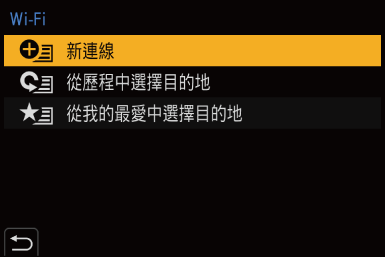
[透過網路]
經由無線熱點連接相機和外接裝置。

-
選擇連接到無線熱點的方式。

設定內容: [WPS (按鈕)]/[WPS (PIN 碼)]/[從清單]
|
要變更用於連接的無線熱點,請按[DISP.],然後變更連接目的地。
|
 [WPS (按鈕)]
[WPS (按鈕)]
按無線熱點上的WPS按鈕以設定連線。
-
按無線熱點的WPS按鈕直到切換到WPS模式為止。
例如)
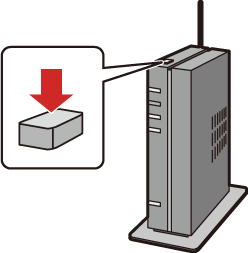
 [WPS (PIN 碼)]
[WPS (PIN 碼)]
將PIN碼輸入無線熱點以設定連線。
-
在相機螢幕上,選擇要連接到的無線熱點。
-
將相機螢幕上顯示的PIN碼輸入到無線熱點中。
-
按相機上的
 或
或 。
。
 [從清單]
[從清單]
搜尋要使用的無線熱點,然後連接到該無線熱點。
|
|
-
選擇要連接到的無線熱點。
 按[DISP.],再次執行無線熱點搜尋。
按[DISP.],再次執行無線熱點搜尋。
 如果找不到無線熱點(
如果找不到無線熱點( 以手動輸入連接)
以手動輸入連接)
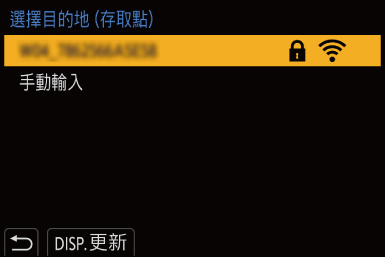
-
(如果網路認證被加密)輸入加密金鑰。
 字元輸入方式(
字元輸入方式( 輸入字元)
輸入字元)
 以手動輸入連接
以手動輸入連接
|
|
-
在“[從清單]”的步驟1中所顯示的畫面上,選擇[手動輸入]。
-
輸入要連接到的無線熱點的SSID,然後選擇[設定]。
 字元輸入方式(
字元輸入方式( 輸入字元)
輸入字元)
-
選擇網路認證。
[WPA2-PSK]/[WPA2/WPA-PSK]
支援的加密:[TKIP]、[AES]
[未加密]
-
(選擇[未加密]以外的選項時)輸入加密金鑰,然後選擇[設定]。
[直接]
直接連接相機和外接裝置。

-
選擇與目的地裝置的連線方式。
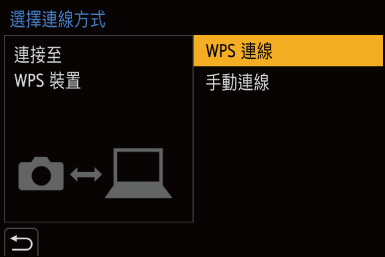
[WPS 連線]
[WPS (按鈕)]:在要連接的外接裝置上按WPS按鈕。
 在相機上,按[DISP.]延長連接等待時間。
在相機上,按[DISP.]延長連接等待時間。
[WPS (PIN 碼)]:在相機上輸入PIN碼,並進行連接。
[手動連線]
在要連接的目的地裝置上搜尋相機。
將相機上顯示的SSID和密碼輸入到裝置中。
 如果目的地設定為[智慧手機],不會顯示密碼。選擇SSID建立連接。(
如果目的地設定為[智慧手機],不會顯示密碼。選擇SSID建立連接。( 連接到智慧型手機([Wi-Fi 連線]))
連接到智慧型手機([Wi-Fi 連線]))
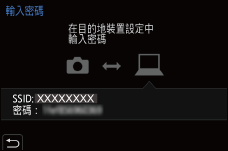
|
|
使用先前儲存的設定連接至Wi-Fi
透過Wi-Fi連線記錄使用與以前相同的設定連線。
-
顯示Wi-Fi連線記錄。


 [
[![]() ]
]  [
[![]() ]
]  [Wi-Fi]
[Wi-Fi]  [Wi-Fi 功能]
[Wi-Fi 功能]  [從歷程中選擇目的地]/[從我的最愛中選擇目的地]
[從歷程中選擇目的地]/[從我的最愛中選擇目的地]
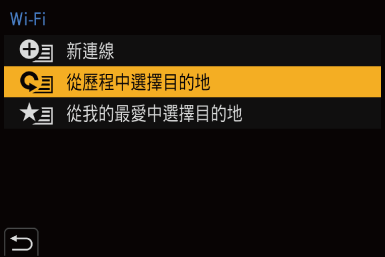
-
選擇想要連接到的記錄項目。
 按[DISP.],確認連線記錄的詳情。
按[DISP.],確認連線記錄的詳情。
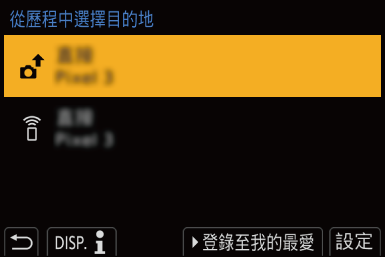
 登錄至我的最愛
登錄至我的最愛
可將Wi-Fi連線記錄登錄至我的最愛。
-
顯示Wi-Fi連線記錄。


 [
[![]() ]
]  [
[![]() ]
]  [Wi-Fi]
[Wi-Fi]  [Wi-Fi 功能]
[Wi-Fi 功能]  [從歷程中選擇目的地]
[從歷程中選擇目的地]
-
選擇想要登錄的記錄項目,然後按
 。
。
-
輸入登錄名稱,然後選擇[設定]。
 字元輸入方式(
字元輸入方式( 輸入字元)
輸入字元)
 最多可以輸入30個字符。 雙字節字符被視為2個字符。
最多可以輸入30個字符。 雙字節字符被視為2個字符。
 編輯登錄至我的最愛的項目
編輯登錄至我的最愛的項目
-
顯示登錄至我的最愛的項目。


 [
[![]() ]
]  [
[![]() ]
]  [Wi-Fi]
[Wi-Fi]  [Wi-Fi 功能]
[Wi-Fi 功能]  [從我的最愛中選擇目的地]
[從我的最愛中選擇目的地]
-
從我的最愛中選擇要編輯的記錄項目,然後按
 。
。
[從我的最愛中移除]
[變更我的最愛中的順序]
指定需要項目的目的地位置,以變更顯示順序。
[變更登錄名稱]
輸入字元,以變更登錄名稱。
 字元輸入方式(
字元輸入方式( 輸入字元)
輸入字元)
|
變更想要連接到的裝置的Wi-Fi設定,將要使用的熱點設定為本相機。也可以選擇[新連線],然後重新連接裝置。(
– [串流功能] – [自動傳輸] |
